První připojení k Miniserveru:
Internet přes kabel, Miniserver přes WiFi
Pro připojení k Miniserveru pomocí WiFi je nutné se připojit k WiFi síti s názvem odpovídajícím sériovému číslu Demokufru (naleznete v levém dolním rohu otevřeného kufříku). Při spojení s Loxone technikem je také nutné být současně připojený k internetu. Jelikož je WiFi již využitá, je nutné se připojit k Internetu pomocí kabelu.
Internet přes WiFi, Miniserver přes kabel
Pokud nemáte možnost se k internetu připojit přes kabel, je nutné změnit nastavení sítě počítače. Ve vašem počítači vyhledejte nastavení Windows: „Ovládací panely\Síť a internet\Síťová připojení“ zvolte váš síťový adaptér, klikněte pravým tlačítkem a vyberte Vlastnosti a po té Protokol IP verze 4 (IPv4). Zadejte možnost „Použít následující IP adresu“ a vyplňte dle následujícího obrázku:
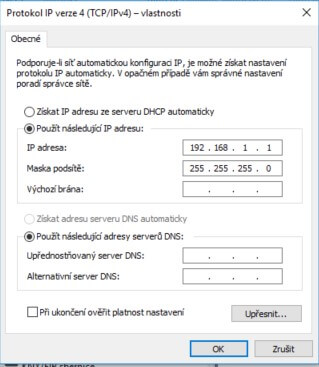
Pokud nastavení potvrdíte tlačítkem OK, budete schopni v Configu pomocí funkce Vyhledat, najít váš Miniserver ve výpisu všech zařízení:
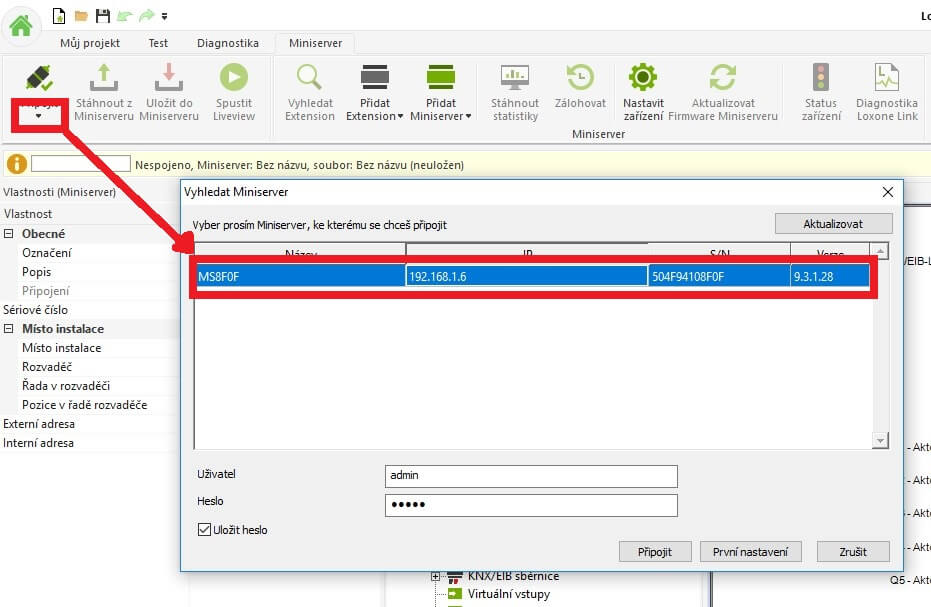
Aktualizace Miniserveru
Demokufr je po prvním připojení nutné aktualizovat:
1) Jakmile se připojíte k Miniserveru a máte nainstalovanou vyšší verzi Loxone Configu, než je v Miniserveru, budete automaticky vyzvání k aktualizaci. Aktualizaci spustíte kliknutím na Aktualizace Miniserveru.
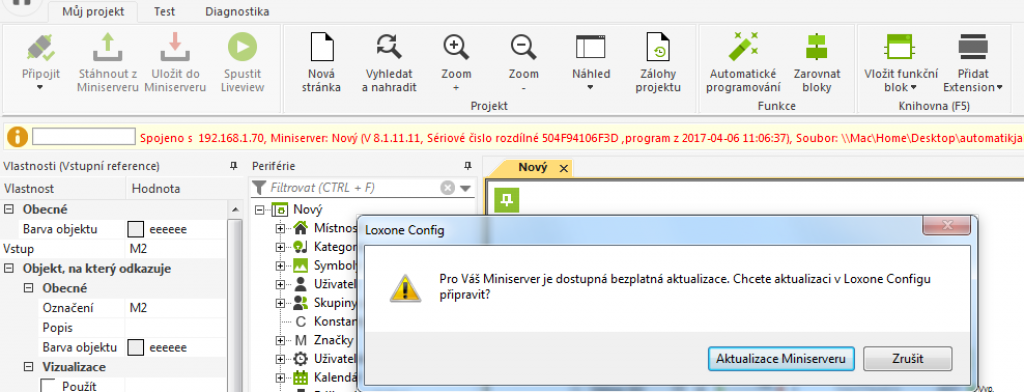
2) Při aktualizaci Miniserveru se vám zobrazí okno, kde máte možnost vybrat procesy, které se budou týkat aktualizace Miniserveru.
Volba „Aktualizovat také Miniserver“ musí být pro správnou aktualizaci Miniserveru zaškrtnutá. Zálohovat data není nutné, tuto volbu tedy odškrtněte.
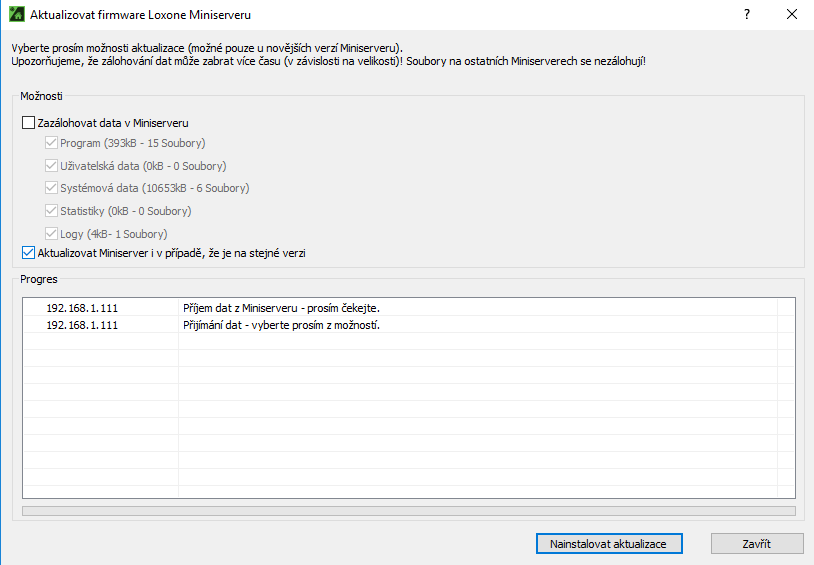
3) Pro spuštění aktualizace klikněte na možnost „Nainstalovat aktualizace“.
4) Aktualizace je dokončená, až se v dialogovém okně zobrazí následující hláška:
Po hlášce můžete okno zavřít.
Připojení vzdáleným přístupem
Přímo v Loxone Config je integrovaný program TeamViewer.
TeamViewer spustíte přímo v Configu kliknutím na menu „Diagnostika“ a ikonu Loxone Support.
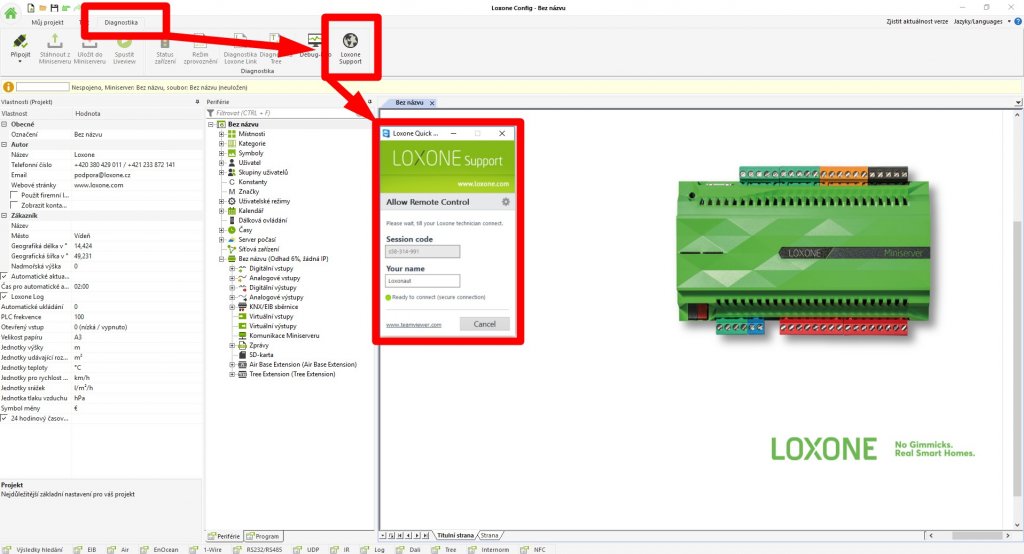
Problémy s připojením
Pokud se Vám nedaří k Miniserveru připojit, projděte prosím následující kroky:
- Ověřte jestli je Loxone Config povolený ve Firewallu vašeho PC
- Dočasně vypněte antivirový software, je možné, že blokuje připojení
- Ověřte, jestli se nacházíte ve stejném síťovém rozsahu, v základu je Miniserver dostupný na rozsahu 192.168.1.xxx
- Pokuste se připojit pomocí jiného počítače
- V případě, že se vám stále nedaří k Miniserveru připojit a žádný z předchozích kroků neodstranil vaše potíže, neváhejte se obrátit na naši technickou podporu pomocí Ticketu.